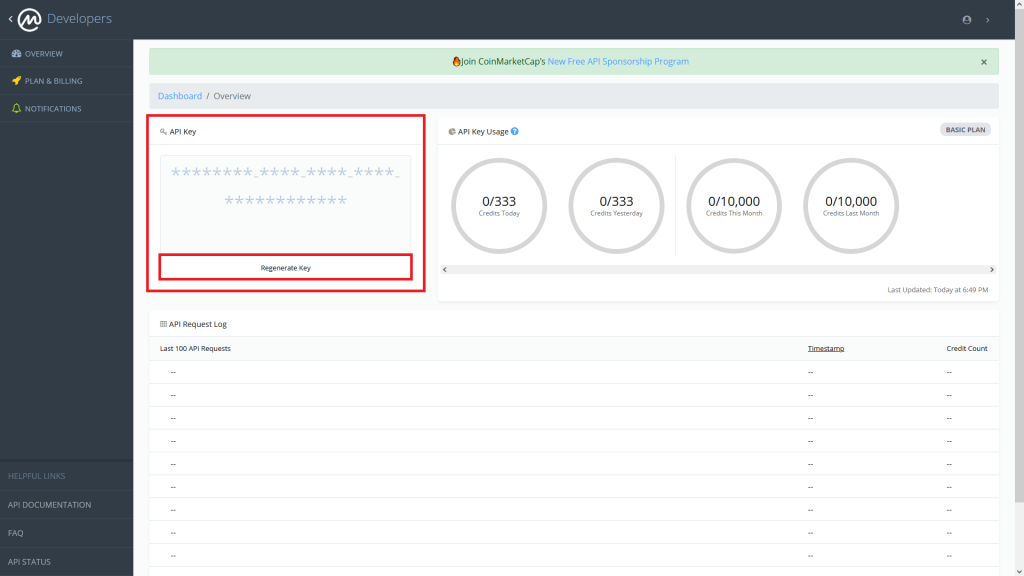آموزش 0 تا 100 افزونه درگاه پرداخت رمزارزی کریپتوپی ووکامرس
1) کریپتوپِی ووکامرس چیست؟
افزونه درگاه پرداخت رمزارزی کریپتوپِی ووکامرس (CryptoPay WooCommerce) یک پلاگین پرداخت ارز دیجیتال در وردپرس است. این افزونه یک نسخه از کریپتوپی است که برای ووکامرس توسعه داده شده است. بزرگترین تفاوت CryptoPay WooCommerce با سایر پلاگینهای موجود در بازار این است که افزونه کریپتوپِی با منطق DAppها (برنامههای غیرمتمرکز) کار میکند و پرداختها را مستقیماً از طریق ولتهای رمزارزی غیرمتمرکز دریافت میکند. به عبارتی، تراکنشها به طور 100% غیرمتمرکز و مستقیماً از کیف پول مشتری به کیف پول مدیر سایت منتقل میشود. یعنی در این میان هیچ صرافی یا شرکت واسطی دخالت ندارد. بنابراین شما از هرگونه پرداخت کمیسیون به شرکتهای واسط یا صرافیها یا هر گونه احراز هویت در امان هستید.
1.1) امکانات منحصر به فرد کریپتوپِی
- اگر یک سایت فروشگاهی ووکامرسی دارید، به سادگی میتوانید از طریق کیفپولهای رمزنگاریشده محصولات خود را بفروشید! با افزونه کریپتوپی و تمامی شبکههای بلاکچینی که توسط این کیفپولها پشتیبانی میشوند، امکان دریافت پرداختها از سمت مشتریهای شما وجود دارد.
- شما میتوانید با رمزارز بومی (اصلی) از هر شبکه بلاکچین یا با توکنهایی که بر بستر این شبکهها راهاندازی شدهاند پرداختها را دریافت کنید.
- در صورتی که قصد دارید مشتریهایتان را تشویق کنید تا با رمزارز خاصی خریدهایشان را انجام دهند، میتوانید برای آن رمزارز خاص یک کد تخفیف ویژه تعریف کنید. تا هر کسی که با آن ارز دیجیتال هزینه محصول را پرداخت کرد، در صفحه صورتحساب ووکامرس تخفیف اختصاصی دریافت کند.
- شاید شما یک برنامه نویس سالیدیتی باشید! یا کسی که توکن خاصی بر بستر یکی از شبکههای بلاکچینی مانند اتریوم، بایننس یا… خلق کرده باشد. شما میتوانید توکن اختصاصی خود را به درگاه پرداخت اضافه کنید و محصولاتتان را با توکنهای سفارشی خودتان بفروشید، حتی اگر به تازگی منتشر شده باشند.
- شما می توانید رمزارزهای سفارشی خود را در برابر ارزهای فیات که توسط مبدل ارز پشتیبانی نمیشوند ارزشگذاری کنید و با توکنهای سفارشی خود پول دریافت کنید.
- شاید بخواهید بعضی از رمزارزها در درگاه پرداخت موجود باشند ولی بعضی از آنها نه! شما هر زمانی به راحتی میتوانید کیفپولها، شبکهها و رمزارزهایی را که میخواهید از طریق آنها پرداختها انجام شوند، فعال یا غیرفعال کنید.
- صحت تمامی پرداختها و تراکنشها از طریق اکسپلورر شبکه بلاکچین (مانند etherscan.io یا bscscan.com یا…) قابل بررسی هستند. حتی میتوانید تأییدیه پرداخت ووکامرس را به پس از بررسی آدرس ارسالی و مبلغ ارسالی موکول کنید تا مطمئن شوید که مبلغ رمزارزی در کیف پول شما نشسته باشد.
- تمامی تأییدیههای تراکنشها هم در فرانتاند سایت برای مشتریان و هم در بکاند سایت برای مدیریت قابل بررسی هستند. یعنی حتی اگر کاربر در حین پرداخت کامپیوتر را خاموش کند و برود. اگر تراکنش پرداخت کاملاً صحیح باشد، با تکمیل پرداخت، فرآیند بهروزرسانی خواهد شد.
- همه تراکنش ها در صفحهای مجزا به نام “فهرست پرداختها” با تمامی جزئیات ثبت میشوند. دادههای نگهداریشده عبارتند از شناسه تراکنش، شناسه زنجیره، نام زنجیره، ارز رمزنگاری شده، مقدار رمزارز، ارز سفارش، مبلغ سفارش، آدرس فرستنده و وضعیت پرداخت بطور کامل ثبت میشوند.
- شما در هر زمانی به راحتی میتوانید رمزارزها و توکنهایی را که میخواهید دریافت کنید از تنظیمات پنل مدیریت، اضافه یا حذف یا غیرفعال کنید.
- اگر محصولاتی دارید که قصد دارید آنها را بدون نیاز به ثبتنام یا عضویت کاربر در سایت به فروش برسانید، میتوانید بدون نیاز به ثبتنام و با غیرفعال کردن گزینه «فقط کاربرانی که وارد سیستم شدهاند میتوانند پرداخت کنند» محصولات را مستقیماً به کاربران بفروشید. در این حالت مشتریهای شما بدون نیاز به ایجاد حساب کاربری یا لاگین کردن در سایت میتوانند با پرداخت رمزارزی محصولات شما را خریداری کنند.
- میتوانید به دلخواه خود تنظیم کنید که پس از تکمیل پرداخت وجه کریپتوکارنسی، وضعیت سفارش به چه وضعیتی بهروزرسانی شود.
- آیا قصد طراحی یک سایت بینالمللی انگلیسی یا چند زبانه را دارید؟؟ هیچ مشکلی وجود ندارد. شما میتوانید با Loco Translate افزونه را به راحتی به هر زبانی که میخواهید ترجمه کنید یا ترجمههای زبانهای محتلف را تغییر دهید.
- شاید بخواهید از این افزونه بر روی سایتهای مختلف استفاده کنید و تنظیمات مشابهی را در همه سایتها داشته باشید. شما به راحتی میتوانید تنظیمات خود را با سیستم پشتیبانگیری ذخیره کرده، برونبری کنید و در سایت دیگر آنها را درونریزی کنید.
2) نصب و فعالسازی کریپتوپِی ووکامرس
نصب افزونه بسیار ساده است. برای این کار ابتدا لازم است که پکیج افزونه درگاه پرداخت رمزارزی کریپتوپی ووکامرس ناگاتم خریداری کردهاید، را از پروفایل کاربری خود در ژاکت دانلود نمائید. سپس فایل پکیج محصول را از حالت زیپ خارج نمائید. به پوشه Plugin بروید، که میتوانید فایل زیپ آخرین نسخه از افزونه را مشاهده نمائید. حالا کافی است در سایت وردپرسی خود از پیشخوان وردپرس به افزونهها > افزودن بروید. بر روی “بارگذاری افزونه” کلیک کنید و فایل زیپ افزونه را بارگذاری کنید.
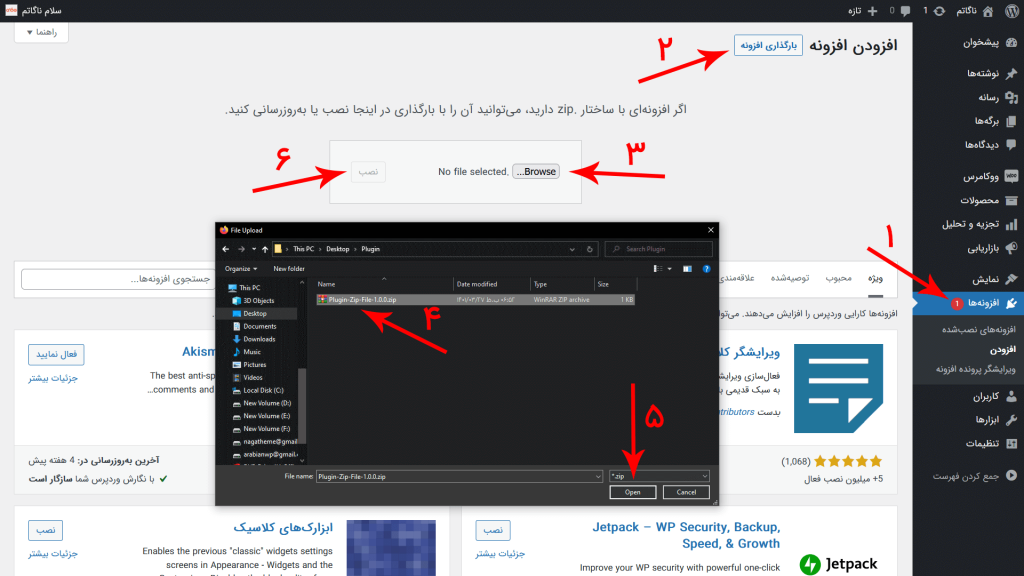
پس از انتخاب فایل برای بارگذاری، روی دکمه نصب کلیک کنید تا افزونه بر روی سایت نصب شود. در نهایت افزونه را فعال نمائید.
2.1) فعالسازی لایسنس کریپتوپِی ووکامرس
برای اینکه افزونه کار کند، باید ابتدا لایسنس آن فعال شود. لازم به ذکر است که زمانی که لایسنس ژاکت فعال شود، بطور اتوماتیک لایسنس شرکت اصلی هم فعال میشود. پس بریم ببینیم چطوری لایسنس رو فعال کنیم:
ابتدا به پروفایل خود در سایت ژاکت و سپس به بخش “دانلودها” بروید. در کادر محصول خریداری شده، بر روی “ایجاد لایسنس” کلیک کنید. حالا لایسنس خود را کپی کنید و به پیشخوان سایت وردپرس خود بروید. در منوهای وردپرس بر روی “کریپتوپی ووکامرس > لایسنس کریپتوپی” کلیک کنید. در نهایت کد لایسنس خود را در کادر سبز رنگ وارد کنید و بر روی دکمه فعالسازی کلیک کنید. تا پیام فعالسازی موفقیتآمیز لایسنس را مشاهده کنید.
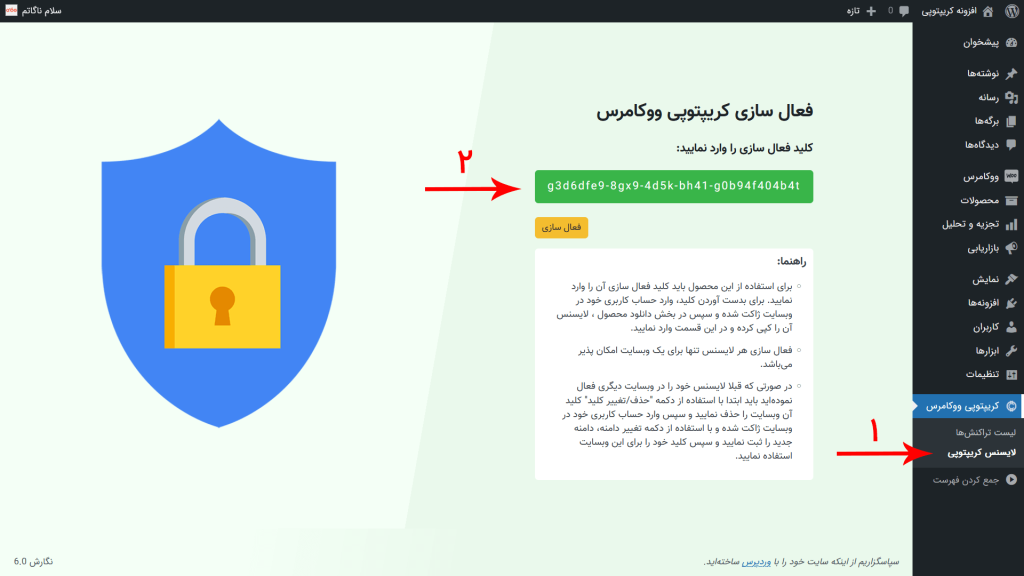
پس از اینکه لایسنس ژاکت فعال شد، یک زیرمنوی جدید با نام “تنظیمات” به منوی کریپتوپی ووکامرس اضافه میشود. اگر بر روی تنظیمات کلیک کنید و به بخش لایسنس بروید، متوجه میشوید که لایسنس شرکت اصلی هم بطور اتوماتیک برای شما فعال شده است. (در صورتی که لایسنس شرکت اصلی را مشاهده نکردید یا برای شما ثبت نشده بود، کافی است یک بار بر روی دکمه “ذخیره” تنظیمات کلیک کنید و صفحه را رفرش کنید. تا لایسنس شرکت اصلی فعال شود.)
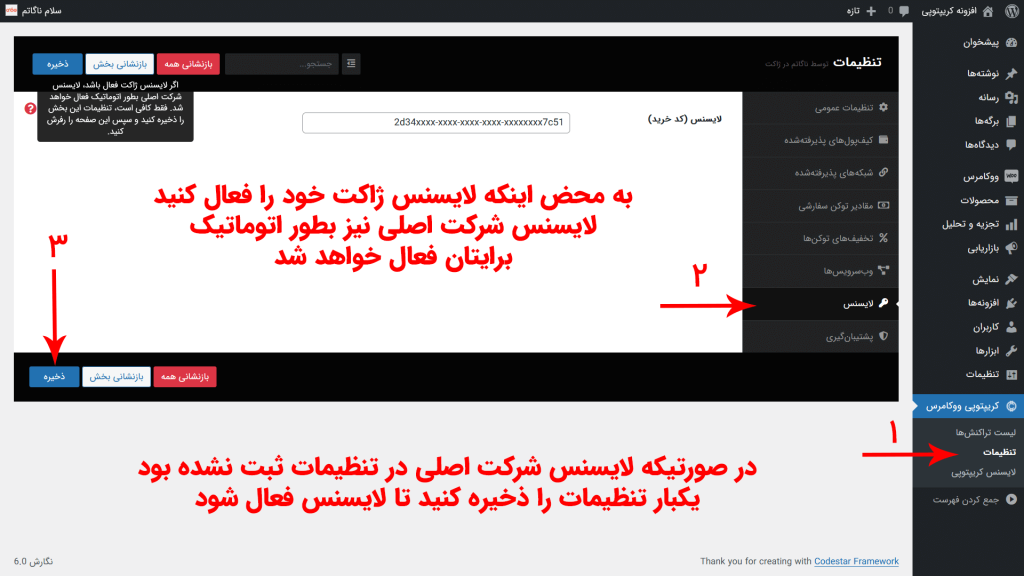
2.2) افزودن آدرس حساب کیف پول کریپتوکارنسی (مهمترین بخش کریپتوپی)
برای اینکه بتوانید رمزارزهای دریافتی حاصل از فروش محصولاتتان را دریافت کنید، باید یک آدرس عمومی از کیف پول خود را وارد کنید. تا زمانی که این آدرس در تنظیمات افزونه ثبت نشده باشد، یک خطا در بالای سایت مشاهده خواهید کرد و افزونه کار نخواهد کرد!
برای این منظور به پیشخوان > کریپتوپی ووکامرس > تنظیمات > تنظیمات عمومی بروید. سپس آدرس عمومی حسابی که باید پرداختها به آن منتقل شوند را وارد نمائید. (این آدرس همان آدرس عمومی شبکه ERC20 است. یا آدرس عمومی کیف پولهای متامسک، تراست ولت یا بایننس ولت است. که همگی همان آدرس ERC20 اتریوم هستند. در واقع اگر دقت کنید متوجه میشوید که آدرسهای شبکههای پالیگان، آوالانچ، بایننس اسمارت چین (و تمامی شبکههایی که EVM Compatible هستند) دقیقاً همان آدرس اتریوم ERC20 است.) (هشدار امنیتی: هرگز کلید خصوصی (private Key) یا همان کد بازیابی 12 کلمهای کیف پول خود را در اینجا وارد نکنید!)
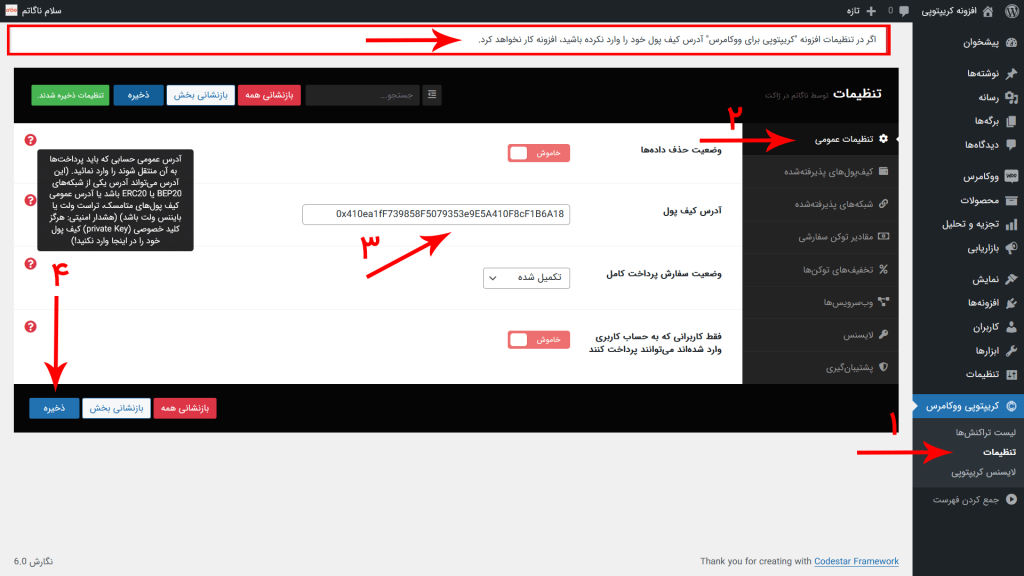
پس از وارد کردن آدرس کیف پول خود، تنظیمات را ذخیره نمائید. حالا یک مرحله دیگر باقی مانده است تا افزونه بتواند کار کند.
2.3) افزودن درگاه کریپتوپی به صفحه پرداخت ووکامرس
اگر به صفحه پرداخت ووکامرس در سایت خود بروید، متوجه میشوید که هیچ درگاهی برای پرداخت ارز دیجیتال وجود ندارد! بدیهی است! چون ما هنوز آن را در ووکامرس فعال نکردهایم. برای این منظور ابتدا به مسیر پیشخوان > ووکامرس > پیکربندی > منوی پرداختها بروید. حالا از گزینههایی که در بخش پرداخت وجود دارد، درگاه کریپتوپی را فعال نمائید. (اگر بر روی دکمه “مدیریت” کلیک کنید، میتوانید تنظیمات بیشتری را سفارشیسازی کنید)
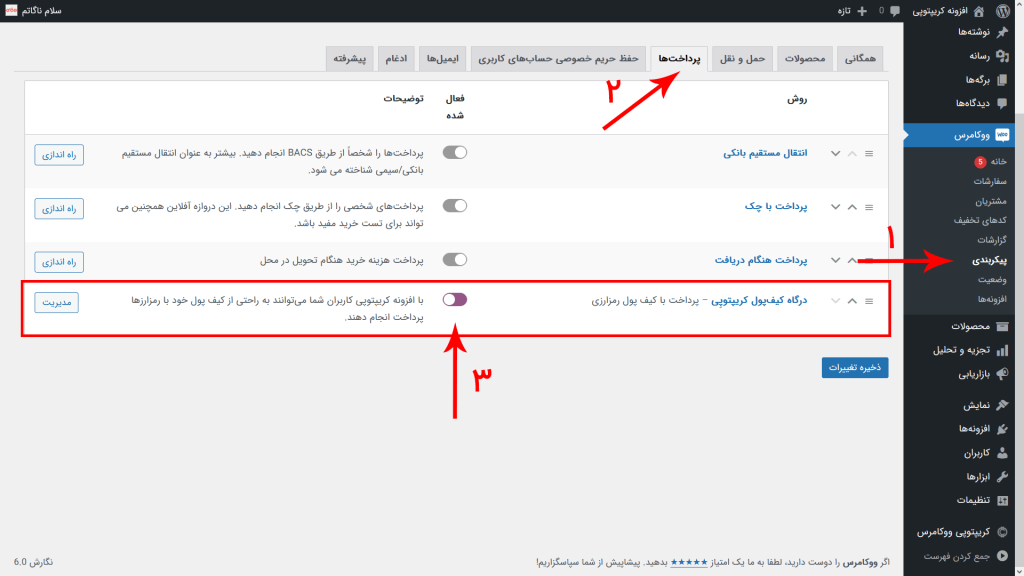
3) پیکربندی تنظیمات افزونه کریپتوپی ووکامرس
3.1) تنظیمات عمومی
وضعیت حذف دادهها
این گزینه به صورت پیشفرض غیرفعال است، اگر نیاز دارید هنگام غیرفعالسازی و حذف افزونه تمام دادههای آن حذف شوند این گزینه را فعال کنید. در استفاده از این گزینه مراقب باشید. در صورتی که فعال باشد و به هر دلیلی (پشتیبانی توسط پشتیبانهای دیگر یا تست تداخل افزونهها یا…) افزونه از روی سایت غیرفعال یا حذف شود، تمامی تنظیمات و دیتاهای تراکنشها بطور کامل حذف خواهند شد. (فعالسازی این گزینه توصیه نمیشود).
آدرس کیف پول
در افزونه کریپتوپی تراکنشها به صورت غیرمتمرکز و با اتصال دو کیف پول به هم انجام میشوند. بنابراین لازم است که یک آدرس که شناساگر ولت شما است به افزونه داده شود. این آدرس یک Public Key است. یعنی آدرس عمومی حساب شماست. آدرسی که از طریق آن افراد میتوانند برای شما رمزارز واریز کنند. در این بخش از تنظیمات افزونه کریپتوپی، آدرس عمومی حسابی که باید پرداختها به آن منتقل شوند را وارد نمائید. (این آدرس همان آدرس عمومی شبکه ERC20 است. یا آدرس عمومی کیف پولهای متامسک، تراست ولت یا بایننس ولت است. که همگی همان آدرس ERC20 اتریوم هستند. در واقع اگر دقت کنید متوجه میشوید که آدرسهای شبکههای پالیگان، آوالانچ، بایننس اسمارت چین (و تمامی شبکههایی که EVM Compatible هستند) دقیقاً همان آدرس اتریوم ERC20 است.) (هشدار امنیتی: هرگز کلید خصوصی (private Key) کیف پول خود را در اینجا وارد نکنید! بطور کلی در هیچ افزونه یا نرمافزاری نباید کلید خصوصی از شما خواسته شود. که اگر اینطور باشد، آن نرم افزار یا افزونه قطعاً کلاهبرداری خواهد بود.)
وضعیت سفارش پرداخت کامل
این گزینه که در آن تنظیم میکنید که وضعیت سفارش پس از تکمیل پرداخت توسط کاربر به چه صورت بهروزرسانی شود. میتوانید مثلاً وضعیت سفارش را به صورت “در حال پردازش” تنظیم کنید. در این صورت میتوانید از منتقل شدن 100 درصد رمزارزها به کیف پول خود اطمینان حاصل کنید و پس از آن به صورت دستی خرید کاربر را تأیید کنید. اگر محصولات دانلودی دارید یا همیشه پشت سیستم ننشستهاید که هر بار سفارش را تأیید کنید، تنظیمات را بر روی “تکمیل شده” تنظیم کنید. تا بلافاضله پس از پرداخت، سفارش آنها تکمیل شود و بتوانند محصولاتشان را دانلود کنند.
فقط کاربران وارد شده
بعضی از سایتهای ووکامرسی محصولاتشان را به گونهای میفروشند که بدون نیاز به ایجاد حساب کاربری یا لاگین شدن در سایت، همه مشتریها ثبت سفارش میکنند. (تنظیمات این حالت در بخش پیشخوان > ووکامرس > پیکربندی > حفظ حریم خصوصی حسابهای کاربری > پرداخت مهمان میباشد.) بسته به اینکه قصد دارید کاربران برای ثبت سفارش در سایت شما، حساب کاربری داشته باشند یا نه، میتوانید این گزینه را فعال یا غیرفعال کنید.
3.2) کیف پول های پذیرفتهشده
در اینجا ولتها یا کیف پول هایی را که میخواهید از طریق آنها پرداختهای مشتریان را دریافت کنید تنظیم کنید. اگر کیف پولی وجود دارد که نمیخواهید از آن وجهی دریافت کنید، آن را غیرفعال نمائید. توصیه میشود همه موارد را فعال بگذارید تا بیشترین کاربران و با توجه به ولتی که دارند، بتوانند پرداخت را انجام دهند.
اگر میخواهید که کاربران از تمامی کیفپولهای موجود در دنیا، بدون هیچ محدودیتی بتوانند پرداخت کنند، گزینه “ولت کانکت” (Wallet Connect) را حتماً فعال کنید. این قابلیت در تمامی ولتها حتی آنهایی که در این لیست مشاهده نمیشوند وجود دارد. به عبارت بهتر، اگر ولت کانکت در سایت شما فعال باشد، بدون هیچ محدودیتی از هر ولتی در هرجایی از دنیا میتوانید پول دریافت کنید.
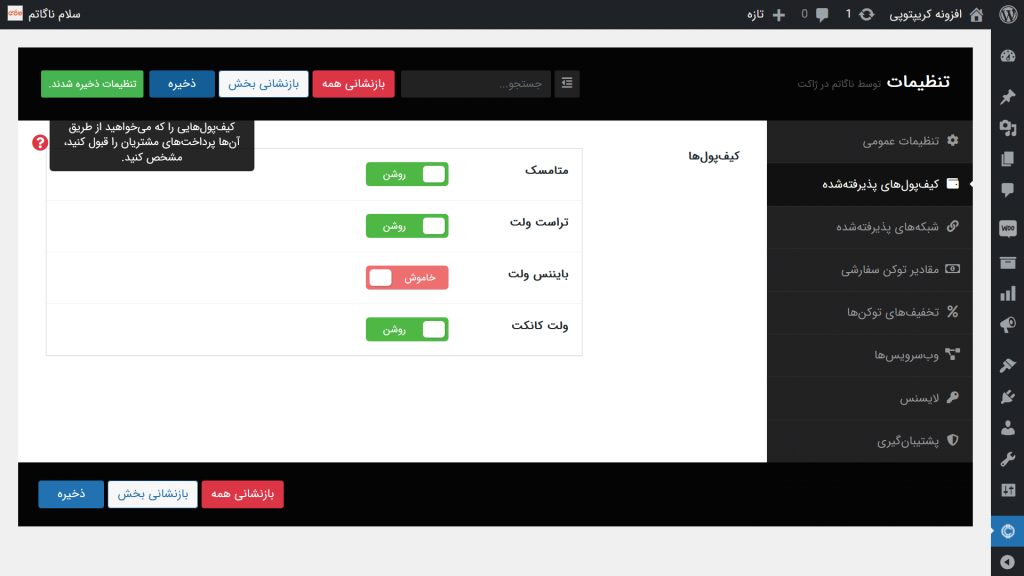
3.3) شبکههای (بلاکچینی) پذیرفتهشده
شبکههای آزمایشی (Testnets)
وقتی این گزینه را فعال میکنید، شبکههای آزمایشی از پیش تعریفشده (predefined testnets) فعال میشوند. این گزینه برای تست صحت عملکرد تراکنشها و سفارشات سایت استفاده میشود. پس از انجام تستهایتان، این گزینه را خاموش کنید.
شبکههای پذیرفتهشده (Accepted Networks)
در اینجا شبکههای بلاکچینی را که میخواهید از آن پرداختها را دریافت کنید، اضافه میکنید. نکته قابل توجه اینکه، شما هر شبکه دلخواهی از تکنولوژی بلاکچین را میتوانید انتخاب کنید و ضمن دریافت رمزارزهای آن شبکه از مشتری، محصولاتتان را بفروشید. هیچ محدودیتی در این بخش وجود ندارد. کافی است اطلاعات شبکه بلاکچین مربوطه را از سایتهای معتبر مانند CoinMarketCap.com دریافت کرده و در این بخش وارد نمائید.
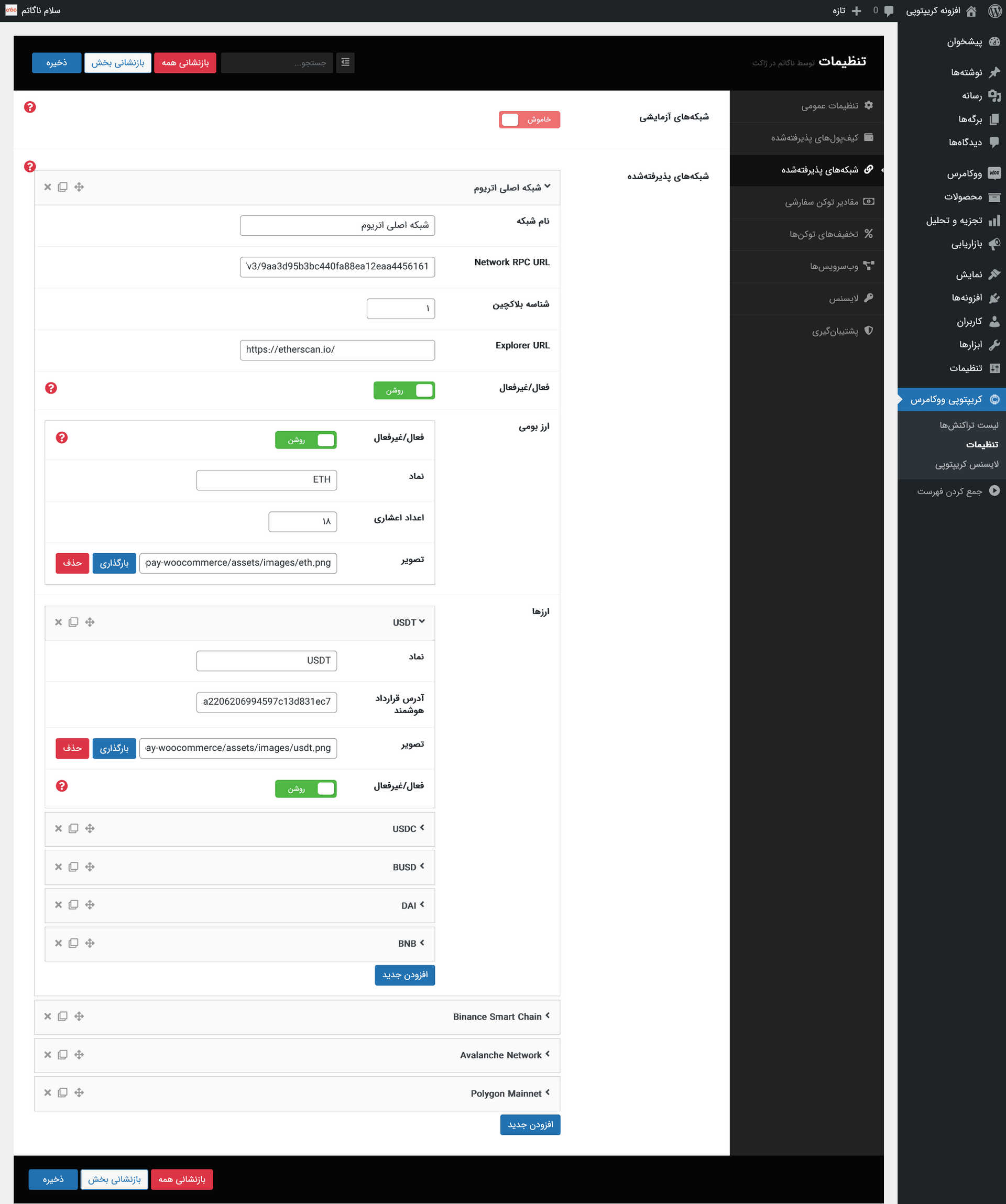
- نام شبکه (Network Name): نام شبکه بلاکچین را به فارسی یا انگلیسی وارد نمائید.
- آدرس آرپیسی شبکه (Network RPC URL): در این بخش آدرس API RPC فعلی زنجیره (بلاکچین) را که برای دریافت و ارزیابی پرداختها ضروری است، مشخص کنید.
- شناسه بلاکچین (Chain ID): شناسه شبکه بلاکچین را در این قسمت وارد نماوید.
- آدرس اکسپلورر (Explorer URL): در این قسمت آدرس جدیدترین اکسپلورر شبکه را وارد کنید تا پیوندهای تراکنشها به شما نشان داده شود.
- فعال یا غیرفعال (Active/Passive): با این تنظیم، میتوانید شبکهای را که اضافه کردهاید بدون حذف آن، روشن یا خاموش کنید.
رمزارز اصلی شبکه (Native Currency)
در این قسمت رمزارز اصلی شبکه و اطلاعات آن وجود دارند. مثلاً رمزارز اصلی شبکه اتریوم، خود اتریوم (ETH) است. یا مثلاً رمزارز اصلی شبکه بایننس اسمارت چین، خود بایننس (BNB) است. بنابراین در این قسمت اطلاعات ارز دیجیتال اصلی را وارد میکنیم.
- فعال یا غیرفعال (Active/Passive): با این گزینه میتوانید دریافت پول از رمزارز اصلی شبکه را (بدون نیاز به حذف آن) روشن یا خاموش کنید.
- نماد (Symbol): در اینجا نماد رمزارز اصلی این شبکه را به زبان انگلیسی و با حروف بزرگ نشان دهید.
- تعداد اعداد اعشار (Decimales): اعداد اعشاری رمزارز اصلی این شبکه را مشخص کنید.
- تصویر (Image): تصویری که در لیست رمزارزها ظاهر میشود. میتوانید آن را از این سایت http://cryptoicons.co دریافت کنید.
رمزارزهای بر بستر شبکه (Tokens)
در این قسمت میتوانید هر توکنی از این شبکه را خواستید وارد کنید. توکنهایی که با قراردادهای هوشمند بر بسته شبکه بلاکچین ساخته شدهاند. مثلاً میتوانید تتر بر بستر شبکه اتریوم را در این بخش وارد کنید. یا اگر شبکه ترون را اضافه کردید، میتوانید تتر بر بستر شبکه ترون را هم وارد کنید.
- نماد (Symbol): در اینجا نماد توکن شبکه را به زبان انگلیسی و با حروف بزرگ نشان دهید.
- آدرس قرارداد هوشمند (Contract Address): آدرس قرارداد هوشمند توکنی که میخواهید اضافه کنید. میتوانید آن را در Explorer یا در Coin Market Cap پیدا کنید.
- تصویر (Image): تصویری که در لیست رمزارزها ظاهر میشود. میتوانید آن را از این سایت http://cryptoicons.co دریافت کنید.
- فعال یا غیرفعال (Active/Passive): با این گزینه میتوانید دریافت پول از این توکن را (بدون نیاز به حذف آن) روشن یا خاموش کنید.
3.4) توکنهای سفارشی شما
اگر یک توکن اختصاصی یا سفارشی از خودتان دارید و میخواهید با آن توکن پول دریافت کنید، میتوانید از این فیلد استفاده کنید. زیرا توکن اختصاصی شما به احتمال زیاد در وبسرویس (api) مبدل ارزها گنجانده نشده باشد. بنابراین باعث ایجاد مشکل در تبدیل قیمت خواهد شد. در اینجا میتوانید مقادیری را به رمزارز سفارشی خود مطابق با ارز فیات، اختصاص دهید.
این بخش برای افرادی است که یک توکن سفارشی بر بستر یکی از بلاکچینها ساخته باشند. اگر توکس سفارشی داشته باشید که در api های کوین مارکت کپ وجود نداشته باشد، میتوانید آن را با ارز فیاتی مانند دلار معال سازی کنید.
چگونه توکن سفارشی را اضافه کنیم؟
در بخش تنظیمات کریپتوپی ووکامرس > مقادیر توکن سفارشی > بر روی افزودن جدید کلیک کنید. سپس نام نماد توکن خود را وارد کنید. (مثلاً اگر یک توکن با نام CPT بر بستر شبکه بایننس اسمارت چین دارید، نام CPT را وارد کنید)
در بخش تنظیمات ارزهای فیات، نام نماد ارز فیاتی را که میخواهید توکن خود را با آن قیمتگذاری کنید، وارد کنید. کدی که وارد میکنید باید استاندارد بینالمللی ایزو (ISO) ارزهای فیات باشه.
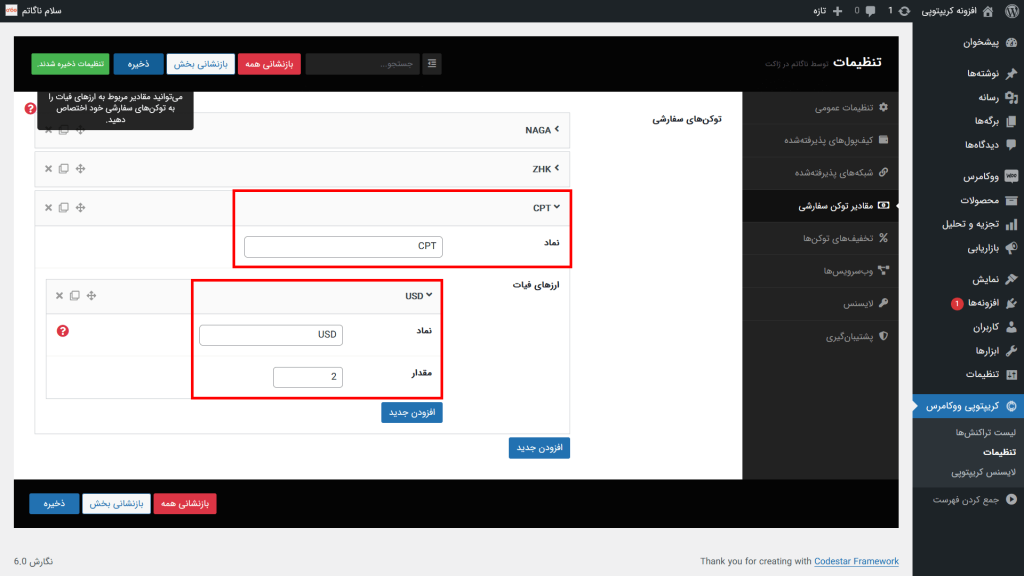
در مثال بالا هر ارز CPT ما ارزشی برابر با 2 دلار آمریکا را دارد. (1CPT = 2USD)
به عبارتی اگر محصولی داشته باشید که قیمت آن 50 دلار باشد، کاربر شما میتواند با پرداخت 25CPT آن محصول را خریداری کند.
با توجه به اینکه همه کدهای ارزهای بینالمللی در لیست ISO موجو هستند، میتوانید با گذاشتن IRR توکن سفارشی خود را نسبت به واحد ریال قیمتگذاری کنید. مثلاً فرض کنید نماد را IRR و مقدار را 100,000 بگذاریم. حال اگر محصول شما 500,000 ریال باشد، کاربر شما میتواند با پرداخت 5CPT آن محصول را خریداری کند.
3.5) تخفیفهای رمزارزی
با استفاده از این تنظیمات، شما میتوانید برای تشویق کاربران به خرید با توکنهای خاص، یک تخفیف ویژه برای آن توکن تعریف کنید.
فرض کنید توکن نمونه ما CPT است. که به صورت 1CPT = 2USD ارزشگذاری کردهایم. وقتی برای خرید با رمزارز CPT مقدار 50 درصد تخفیف تعریف میکنیم، برای خرید یک محصول 20 دلاری کاربران شما (بجای اینکه 10CPT پرداخت کنند) 5CPT پرداخت میکنند.
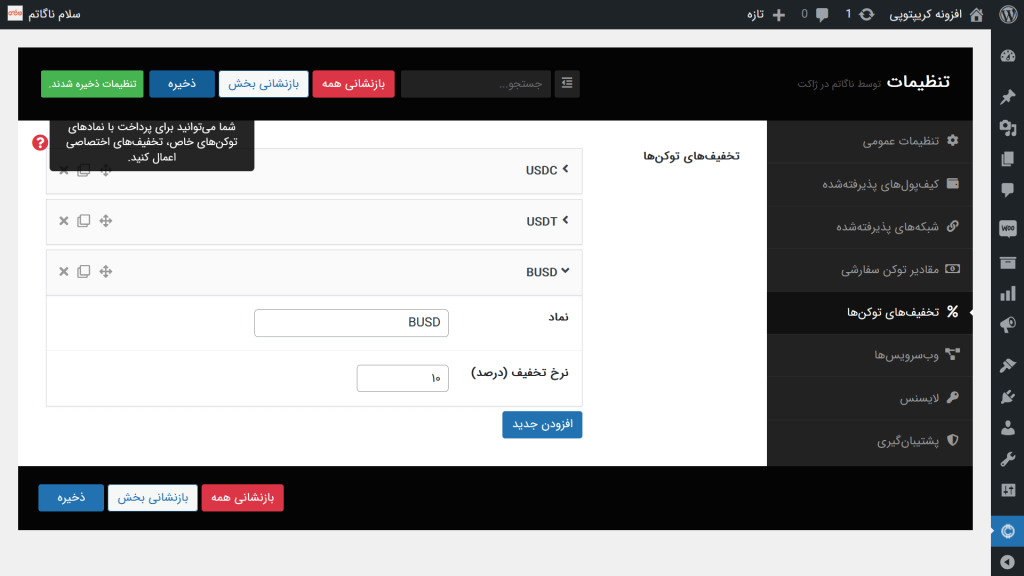
یا فرض کنیم که ما به زمزارز BUSD بیشتر از USDT علاقه داریم. بنابراین قصد داریم که مشتریان را به خرید با BUSD تشویق کنیم. میتوانیم 10 درصد تخفیف برای خرید با رمزارز BUSD تعریف کنیم. در این صورت کاربران ما برای خرید یک محصول 100 دلاری باید 100USDT یا 90BUSD پرداخت کنند.
3.6) وبسرویسها و APIها
وبسرویسها کمک میکنند که سایت شما به آخرین دیتاها و قیمتها مجهز باشد. این کار با اتصال به سایتهای معتبر انجام میشود. در بخش وبسرویسها در حال حاضر دو گزینه وجود.
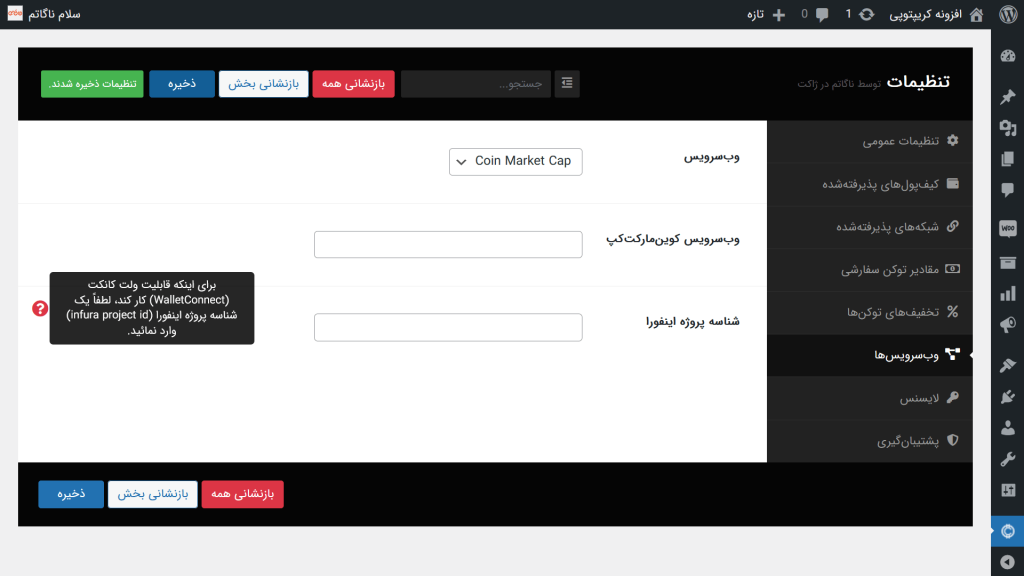
در صورتی که گزینه cryptocompare.com را انتخاب کنید بطور اتوماتیمک وبسویسها اعمال میشوند و نیازی به دریافت هیچ API مجزا از این سایت نخواهید داشت.
اگر گزینه coinmarketcap.com را انتخاب کنید، لازم است که یک API KEY از سایت کوین مارکت کپ دریافت کنید و در تنظیمات افزونه وارد نمائید. تا اتصال انجام شود و قیمتها بر اساس سایت کوین مارکت کپ در سایت شما تبدیل خواهند شد. (چگونه از کوین مارکت کپ api key دریافت کنیم؟)
دریافت شناسه پروژه اینفورا (Infura Project ID)
اگر به تنظیمات افزونه نگاه کرده باشید، متوجه میشوید که تعدادی از ولتها را به طور پیشفرض ساپورت میکند. ولتهایی مانند متامسک، بایننس ولت، تراست ولت و… به طور پیشفرض پشتیبانی میشوند. حال سوال این است: اگر شخصی بخواهد با یک کیف پول دیگر مانند سیف پل یا اتمیک ولت یا… پرداخت کند، چه؟
برای اینکه بتوانید درگاه پرداخت خود را با تمامی ولتهای دنیا هماهنگ کنید، باید حتماً یک Infura Project ID دریافت کنید. تا بتوانید قابلیت WalletConnect را در سایتتان فعال کنید. وقتی فعال شد، هر کسی از هر جای دنیا با هر کیف پول دلخواهی میتواند پرداخت کند. (چگونه شناسه پروژه اینفورا (Infura Project ID) را دریافت کنیم؟)
4) افزودن یک شبکه بلاکچینی جدید
ممکن است شما بخواهید یک شبکه بلاکپینی جدید (مانند پالیگان، ترون، سولانا، کاردانو یا…) را به درگاه خود اضافه کنید. برای این کار لازم است که ابتدا با جستجو در گوگل اطلاعات خاصی را از آن شبکه بلاکچینی دریافت کنیم. منظور از شبکه بلاکچین همان Blockchain Network میباشد. شدیداً لازم به یادآوری است که فقط شبکههایی که EVM Compatible هستند میتوانند به DAPP ها اضافه شوند.
همانطور که احتمالاً خودتان هم میدانید، تمامی شبکههایی که Ethereum Virtual Machine (EVM) (یا همان اتریوم ویرچوال ماشین) را پشتیبانی میکنند، میتوانند به DAPPهایی مانند متامسک یا پلاگینهایی مانند CryptoPay اضافه شوند.
شبکه TRC20 هنوز از EVM پشتیبانی نمیکند. بنابراین تا زمانی که شبکه TRC20 از EVM پشتیبانی نکند، امکان اضافه کردن شبکه ترون به صورت سفارشی به هیچ یک از DAPP ها وجود ندارد.
شبکههایی که در سایت https://chainlist.org وجود دارند، میتوانند به دی اپ ها اضافه شوند. چرا که تمامی این شبکهها از EVM پشتیبانی میکنند.
4.1) دریافت اطلاعات شبکههای بلاکچین از سایت اصلی آن شبکه
برای این کار کافی است در گوگل سرچ کنیم. تا به سایت اصلی آن شبکه بلاکچینی دسترسی پیدا کنیم. برای جستجو در گوگل برای بلاکچینی مانند پالیگان در گوگل به این صورت سرچ میکنیم: (Polygon Matic Network Developer Documentation)
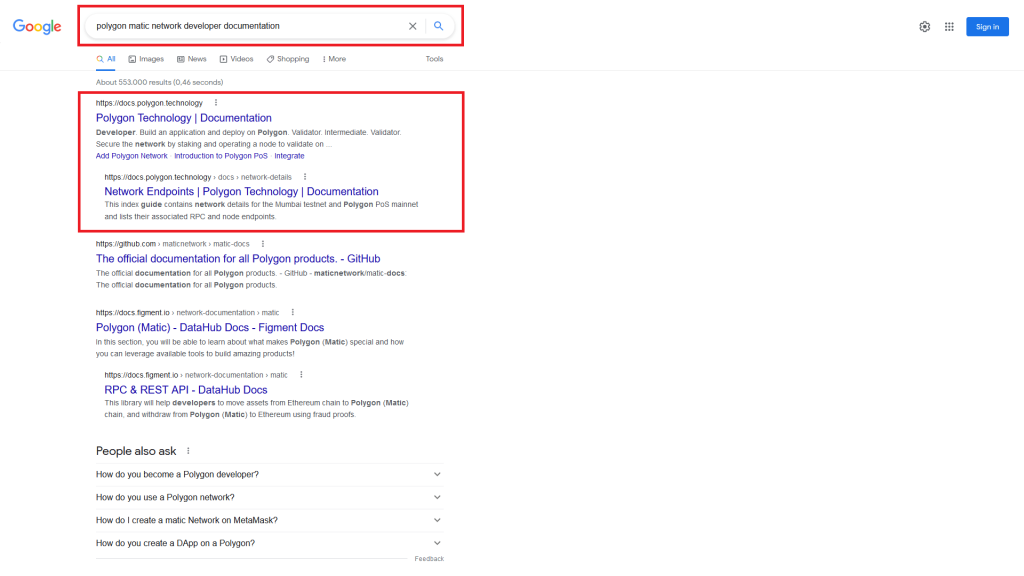
برای افزودن یک شبکه جدید به 4 اطلاعات کلیدی و اصلی نیاز داریم:
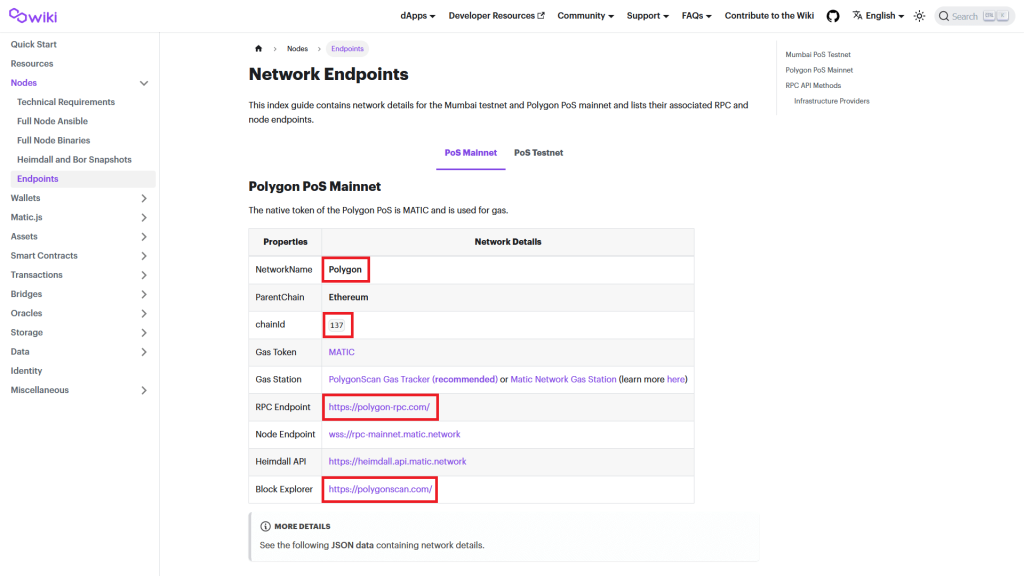
- نام شبکه (Network Name)
- آدرس آرپیسی شبکه (Network RPC URL)
- شناسه شبکه (Chain ID)
- آدرس اکسپلورر (Explorer URL)
در مثال ما، قصد داریم اطلاعات شبکه پالیگان (Polygon – Matic) را به درگاه پرداخت خودمان اضافه کنیم. ابتدا در گوگل سرچ میکنیم:
بنابراین اطلاعات شبکه بلاکچین پالیگان به صورت زیر است:
Network Name: Polygon
Network RPC URL: https://polygon-rpc.com/
Chain ID: 137
Currency Symbol: Matic
Explorer URL: https://polygonscan.com/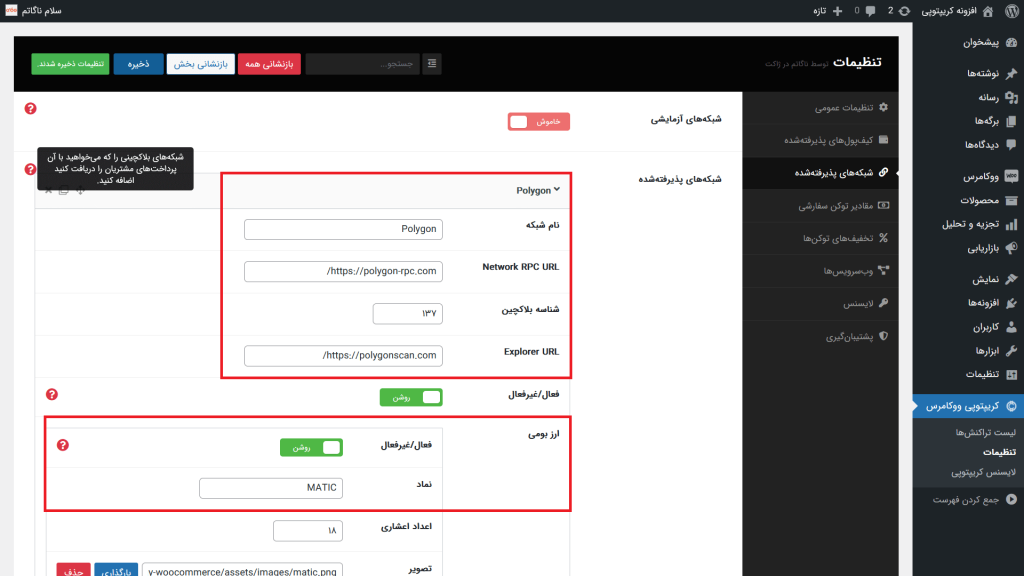
4.2) دریافت اطلاعات شبکههای بلاکچینی از chainlist.org
یکی از بهترین روشهای دریافت اطلاعات بلاکچینها و شبکههای مختلف، اتصال {متامسک} به سایت {chainlist.org} است. برای این منظور vpn خود را روشن کنید و ویدئوی یوتیوبی زیر را مشاهده کنید. در مسیر اتصال {متامسک} به سایت {chainlist.org} یا پس از افزودن یک شبکه خاص به متامسک، میتوانید تمامی اطلاعات آن شبکه خاص را دریافت کنید و در افزونه وارد کنید.
https://www.youtube.com/watch?v=AqrlSXrBL2o
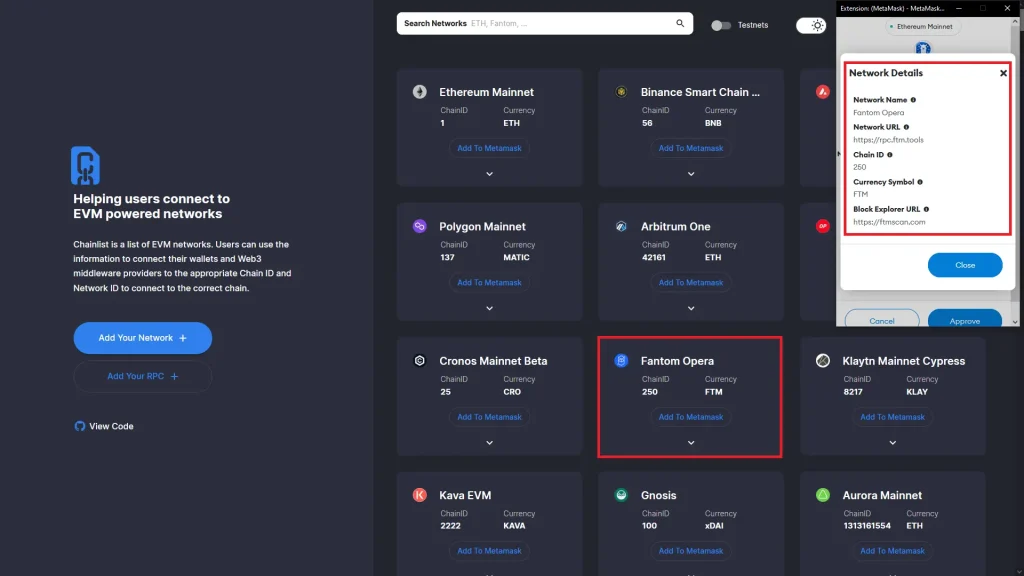
یا اینکه اطلاعات را در هنگام اضافه شدن یک نتورک به متامسک ببینید و کپی کنید یا پس از اضافه شدن شبکه به متامسک، با وارد شدن به متامسک > settings > بخش networks > روی نتورک مورد نظر کلیک کنید و اطلاعات آن را برای افزونه کریپتوپی بردارید.
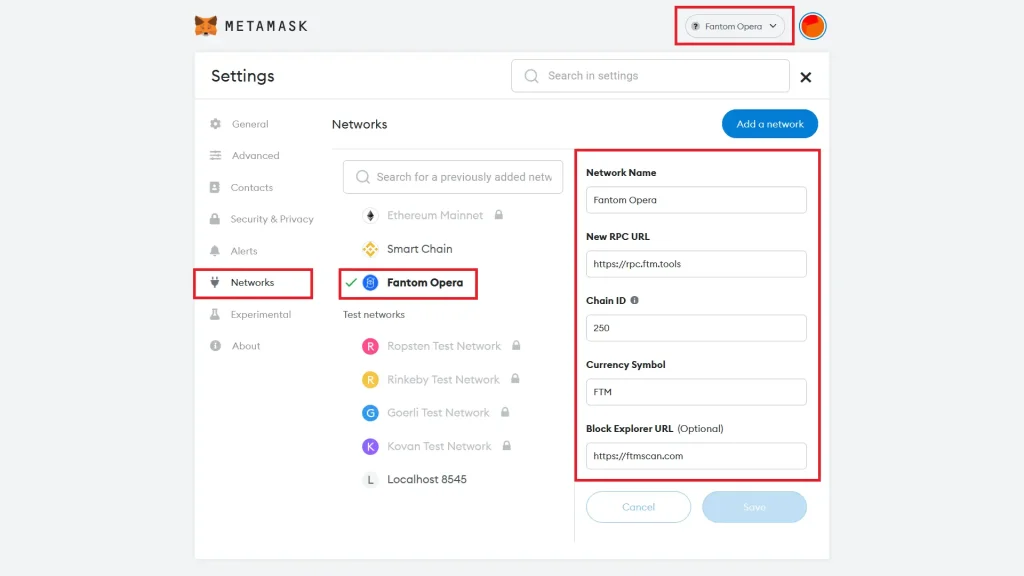
4.3) دریافت اطلاعات بلاکچین با ارسال پیام به پشتیبانی آن شبکه
در صورتی که در پیدا کردن اطلاعات شبکه بلاکچین به مشکلی برخورد کردید، میتوانید این اطلاعات را از تیم پشتیبانی آن بلاکچین دریافت کنید. برای این کار میتوانید، پیام انگلیسی زیر را به تیم پشتیبانی آن بلاکچین ارسال نمائید.
Hello Dear Friends. I hope you're doing well. I need four informations about your blockchain: (1.Network Name) (2.Network RPC URL) (3.Chain ID) (4.Explorer URL)
Could you please give me these 4 informations about your blockchain?
Thanks a lot in advance4.4) اطلاعات چند شبکه و بلاکچین مهم
اطلاعات شبکه اتریوم
Network Name: Ethereum Mainnet
Network RPC URL: https://mainnet.infura.io/v3/
Chain ID: 1
Currency Symbol: ETH
Block Explorer URL: https://etherscan.ioاطلاعات شبکه بایننس اسمارت چین (بی ان بی)
Network Name: Smart Chain
Network RPC URL: https://bsc-dataseed.binance.org/
Chain ID: 56
Currency Symbol: BNB
Block Explorer URL: https://bscscan.comاطلاعات شبکه آوالانچ (آواکس)
Network Name: Avalanche C-Chain
Network RPC URL: https://api.avax.network/ext/bc/C/rpc
Chain ID: 43114
Currency Symbol: AVAX
Block Explorer URL: https://snowtrace.ioاطلاعات شبکه پالیگان (ماتیک)
Network Name: Polygon
Network RPC URL: https://polygon-rpc.com/
Chain ID: 137
Currency Symbol: Matic
Block Explorer URL: https://polygonscan.com/اطلاعات شبکه فانتوم
Network Name: Fantom Opera
Network RPC URL: https://rpc.ftm.tools
Chain ID: 250
Currency Symbol: FTM
Block Explorer URL: https://ftmscan.comاطلاعات شبکه کاوا
Network Name: Kava EVM
Network RPC URL: https://evm.kava.io
Chain ID: 2222
Currency Symbol: KAVA
Block Explorer URL: https://explorer.kava.ioاطلاعات شبکه تتا
Network Name: Theta Mainnet
Network RPC URL: https://eth-rpc-api.thetatoken.org/rpc
Chain ID: 361
Currency Symbol: TFUEL
Block Explorer URL: https://explorer.thetatoken.orgاطلاعات شبکه ایاس
Network Name: EOS Mainnet
Network RPC URL: https://api.eosargentina.io
Chain ID: 59
Currency Symbol: EOS
Block Explorer URL: https://bloks.eosargentina.io5) افزودن یک توکن خاص از یک شبکه بلاکپین
نحوه اضافه کردن شبکه بلاکچین (Blockchain Network) اختصاصی را در بخش قبل توضیح دادیم. حالا قصد داریم یک توکن (Token) از یک شبکه را به تنظیمات افزونه اضافه کنیم. همانطور که میدانید، توکنهای زیادی بر بستر شبکههایی مانند اتریوم یا بایننس اسمارت چین یا… ایجاد میشوند. مثلاً یک توکن از کاردانو (ADA) بر بستر بایننس اسمارت چین (BEP20) وجود دارد. بنابراین اگر بخواهیم محصولاتمان را با توکن کاردانو بر بستر بایننس (ADA BEP20) به فروش برسانیم، لازم است که این توکن را به درگاه پرداخت اضافه کنیم.
برای افزودن یک توکن از یک شبکه خاص به درگاه کریپتوپی، ابتدا به شبکههای پذیرفته شده بروید و روی شبکهای که میخواهید توکن اختصاصی اضافه کنید، کلیک کنید، سپس همانطور که در تصاویر زیر مشاهده میکنید به بخش ارزها بروید.
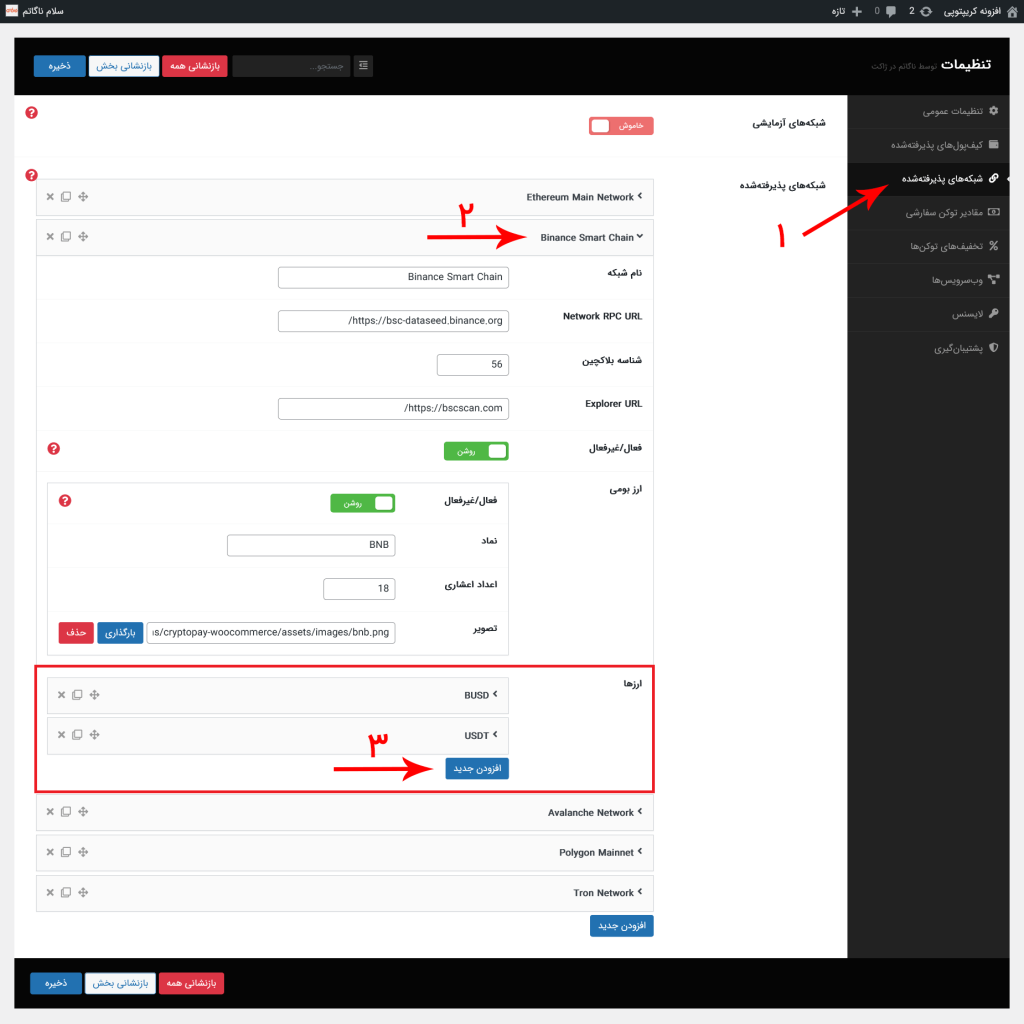
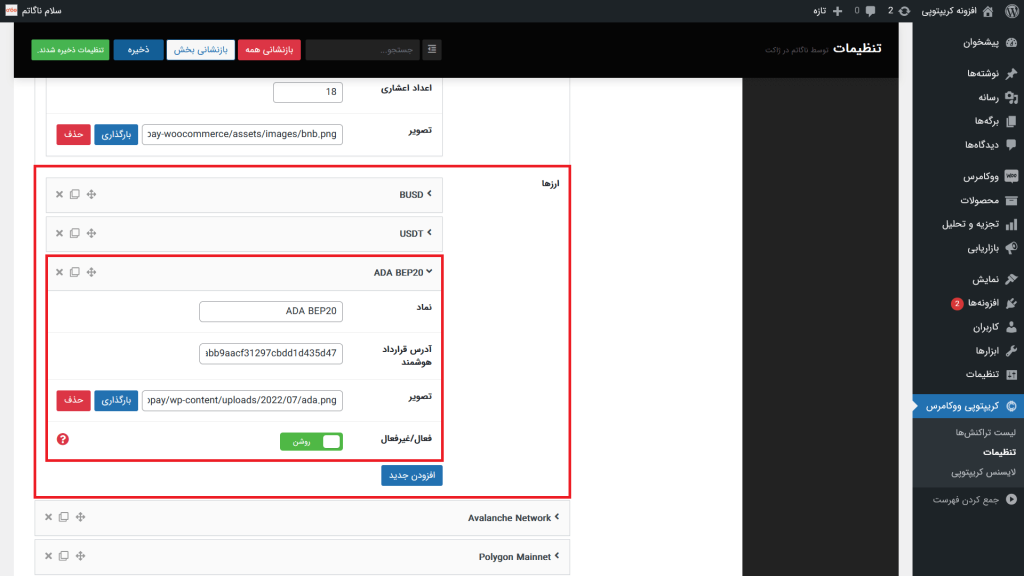
برای تکمیل اطلاعات در تنظیمات افزونه کریپتوپی، ابتدا لازم است که صفحه آن کوین یا توکن را در سایت CoinMarketCap باز کنیم. برای اینکار به آدرس https://coinmarketcap.com بروید. سپس از لیست رمزارزها، بر روی کوین دلخواه خود کلیک کنید تا صفحهی آن کوین باز شود. در این مثال میخواهیم صفحهی کاردانو (Cardano(ADA)) را باز کنیم. که لنیک صفحه به این صورت میباشد: https://coinmarketcap.com/currencies/cardano
ابتدا نماد توکن را در قسمت نماد در تنظیمات افزونه مینویسیم. سپس باید شناسه (آدرس) قرارداد هوشمند کاردانو بر بستر بایننس اسمارت چین (ADA BEP20) را کپی کنیم. در نهایت آن را در تنظیمات افزونه قرار دهیم. که در مثال ما 0x3ee2200efb3400fabb9aacf31297cbdd1d435d47 میباشد. این آدرس، امضاء تأییدیه توکنی است که از کاردانو بر بستر بایننس اسمارت چین ساخته شده است.
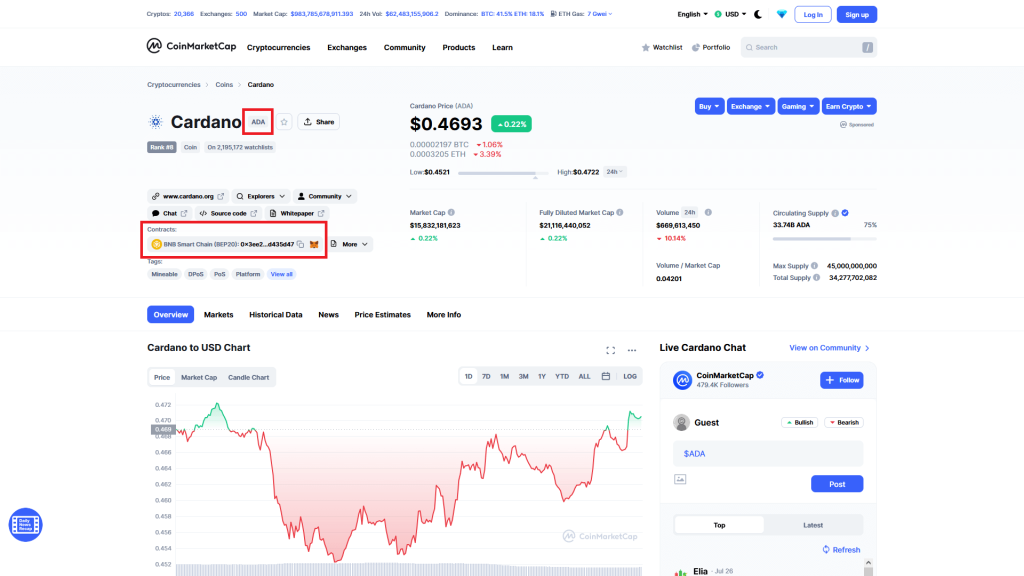
حالا باید یک آیکون برای توکن خودمان اضافه کنیم. برای اینکار میتوانیم از سایت http://cryptoicons.co کمک بگیریم.
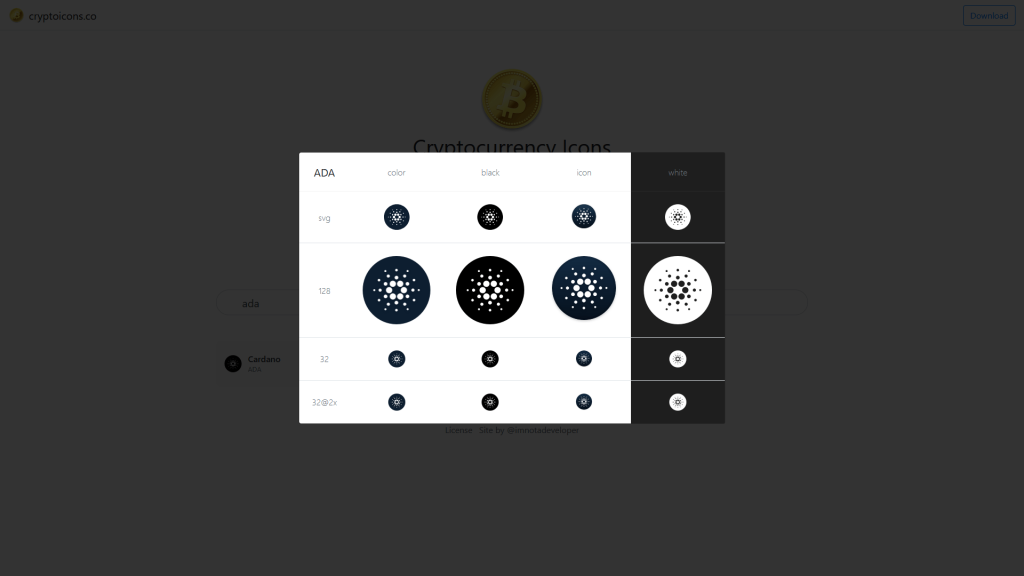
پس از وارد کردن تمام اطلاعات توکن، دکمه ذخیره را فشار میدهیم و کار تمام است! حالا میتوانیم برای فروش محصولات، توکن کاردانو بر بستر بایننس اسمارت چین (ADA BEP20) دریافت کنیم. این کار را برای بسیاری از رمزارزها (توکنها) میتوانیم انجام دهیم.
واقعاً دریافت پول با توکنها چه فایدهای دارد؟ اینکار معمولاً زمانی انجام میشود که کارمزد یک شبکه خاص بسیار بالاست. مثلاً کارمزد انتقال بیتکوین یا بیتکوین کش یا… بسیار بالاست. اگر شما یک محصول 10 دلاری داشته باشید و کارمزد انتقال آن 20 دلار باشد، چه چیزی برای شما میماند!!! بنابراین در چنین شرایطی بهترین کار این است که از توکنهایی که بر بستر شبکههایی با کارمز پایین هستند اضافه کنیم. مثلاً اگر بخواهیم بیتکوین کش دریافت کنیم، میتوانیم توکن بیتکوینکش بر بستر بایننس اسمارت چین (BCH BEP20) را به تنظیمات افزونه اضافه کنیم و بیتکوین کش را با کارمزد پایین رمزارز بایننس دریافت کنیم.
6) فعالسازی ولت کانکت (WalletConnect)
پشتیبانی از قابلیت ولت کانکت (WalletConnect) در نسخه 2.3.0 به محصول ما اضافه شد. اما ولت کانکت برای کار کردن به یک پروژه اینفورا (infura) نیاز دارد. با دنبال کردن مراحل زیر می توانید ولت کانکت را برای درگاه پرداخت کریپتویی خود فعال کنید.
همچنین در صورتی که خطای (Please enter an infura project id for WalletConnect to work) را دریافت کردید، لازم است که حتماً ولت کانکت را فعال کنید.
ابتدا به آدرس https://infura.io/register بروید.
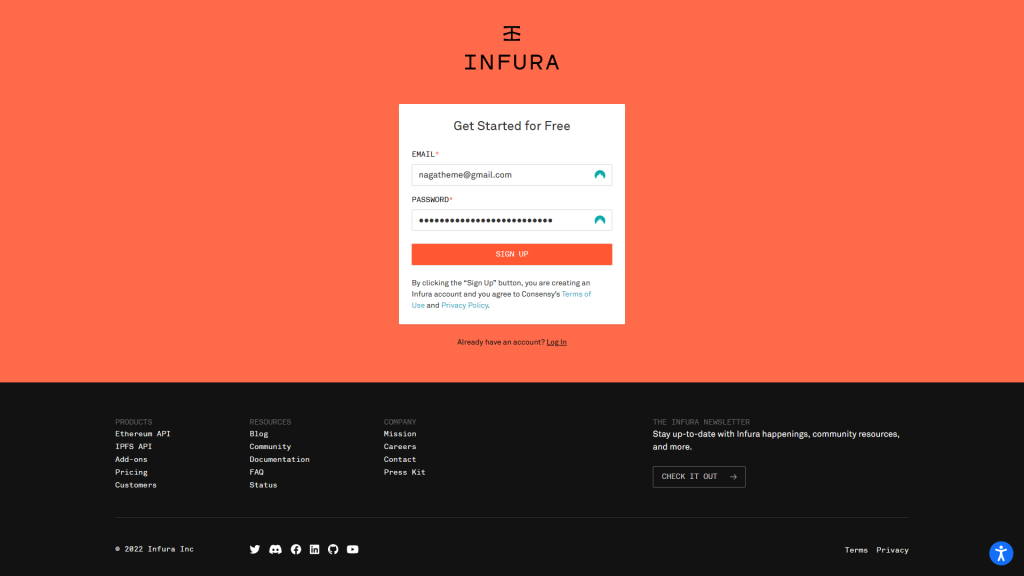
سپس بر روی دکمه “Create new project” در بالای صفحه سمت راست کلیک کنید.
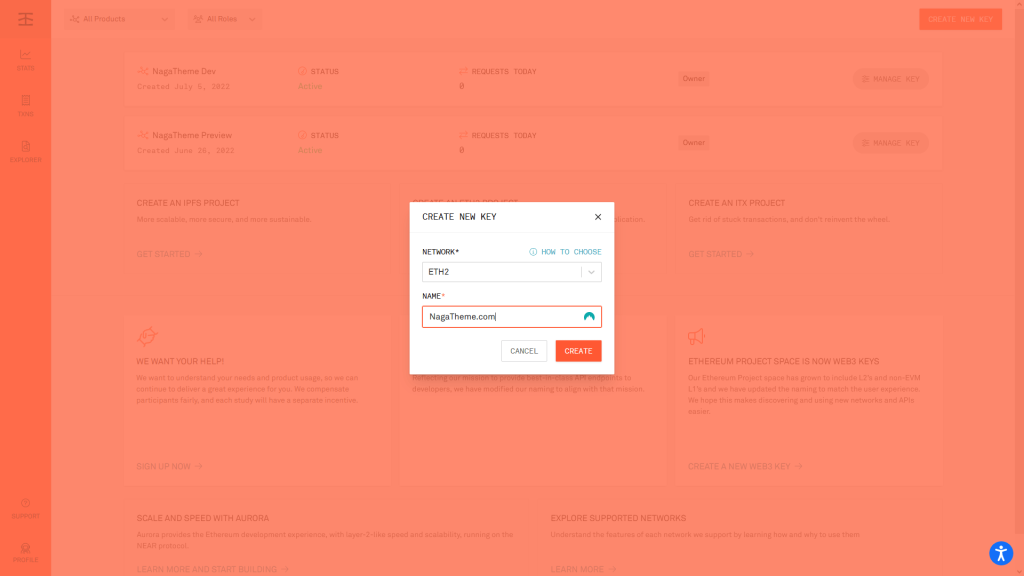
پس از ایجاد پروژه، روی دکمه “project settings” در سمت راست بالا کلیک کنید و به تنظیمات بروید.
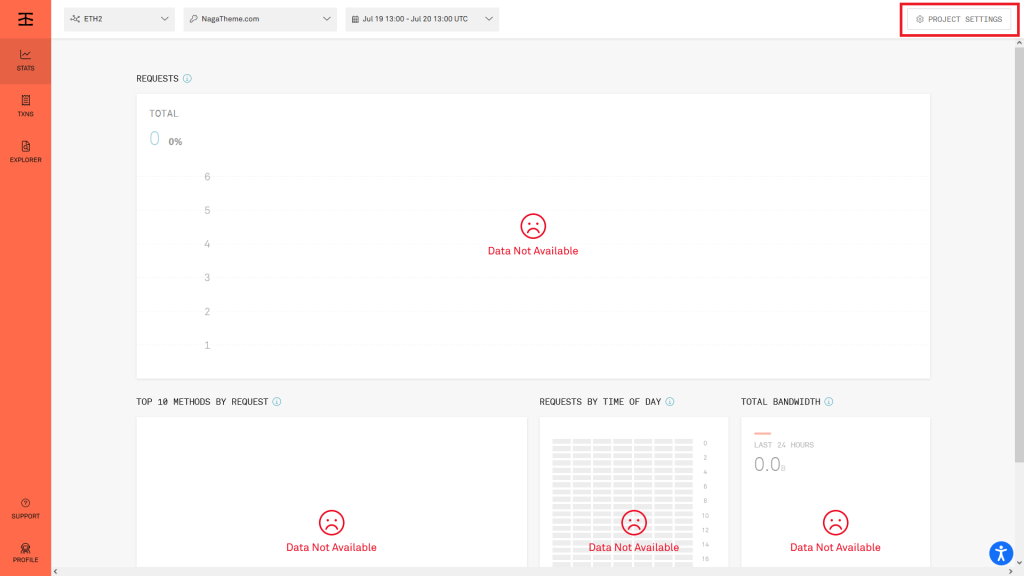
سپس شناسه پروژه را در آنجا کپی کنید و آن را در تنظیمات افزونه کریپتوپِی > در صفحه “وبسرویسها” > در قسمت “شناسه پروژه اینفورا” قرار دهید.
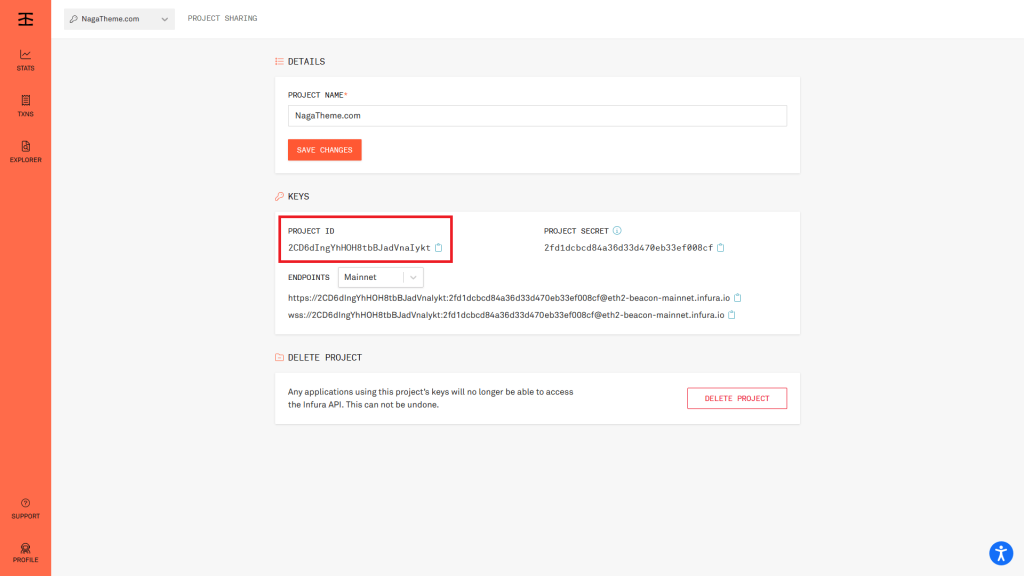
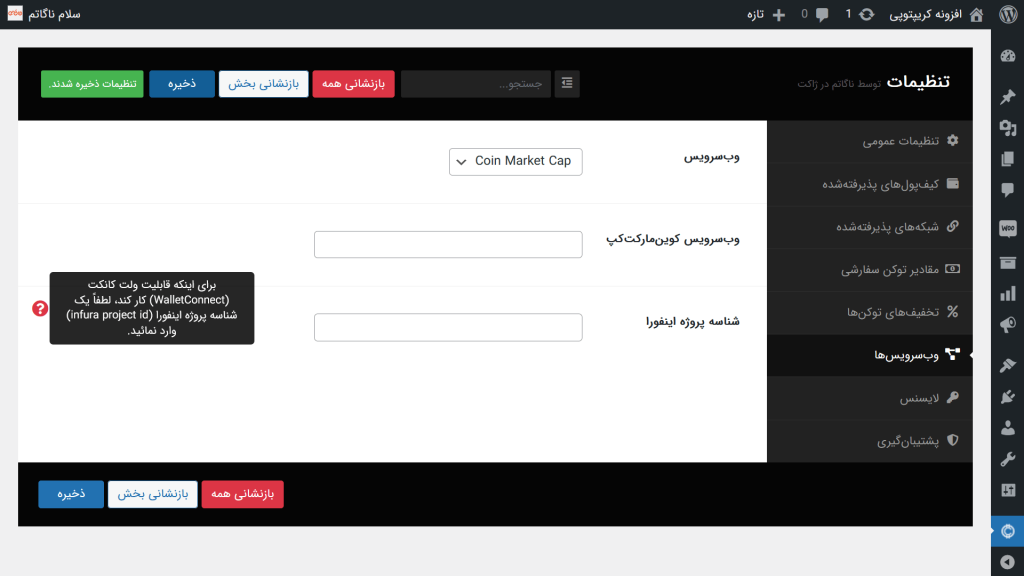
7) دریافت API Key از کوین مارکت کپ
کلید API تبدیل ارز سایت کوین مارکت کپ (CoinMarketCap) در نسخه 2.3.0 به محصول ما اضافه شده است. بنابراین اگر توکن خاصی در کوین مارکت کپ دارید، یا میخواهید تبدیل قیمت ارزها از آخرین قیمتهای این سایت انجام شود، میتوانید با دریافت یک API Key این کار را انجام دهید.
سپس به سایت https://pro.coinmarketcap.com/signup بروید و ثبت نام کنید.
پس از ایجاد حساب کاربری میتوانید یک کلید از ناحیه قرمز رنگ در تصویر ایجاد کنید. سپس، هنگامی که ماوس را روی آن فیلد نگه دارید، دکمه ای ظاهر میشود که میتوانید کلید را کپی کنید. کلید را کپی کنید. در نهایت در تنظیمات افزونه کریپتوپِی > در صفحه “وبسرویسها” > در قسمت “وبسرویس” گزینه CoinMarketCap را انتخاب کنید. سپس کلید دریافتی از سایت کوین مارکت کپ را در فیلد مربوطه وارد نمائید و تنظیمات را ذخیره کنید.